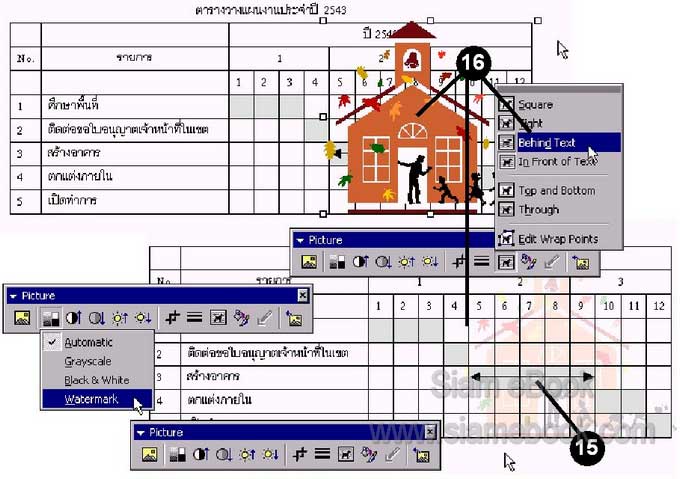บทความแสดงตัวอย่างการสร้างตารางแบบที่ 3 ซึ่งมีความซับซ้อน มีการแบ่งช่องในตารางเป็นจำนวนมาก เช่น ตารางวางแผนงานที่มีทั้ง 12 เดือน
การสร้างตารางแบบที่ 3
เป็นตารางวางแผนงานประจำปี เกี่ยวกับงานทั้งหมด โดยจะมีระยะเวลาระบุว่าต้องเริ่มเดือนใด ซึ่งจะใช้ทั้งการระบายสีตารางและวาดลูกศรบอกช่วงเวลาของงานที่ต้องทำ
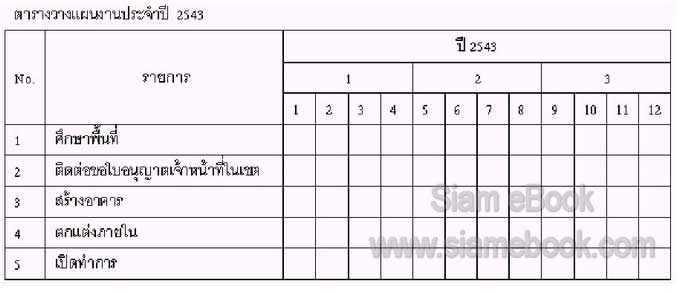
วิธีสร้าง
1. พิมพ์หัวข้อ “ตารางวางแผนงานประจำปี 2551” แล้วกดปุ่ม Enter เพื่อขึ้นบรรทัดใหม่
2. แทรกตารางโดยกำหนด Columns = 3 และ Rows = 8
3. พิมพ์ข้อความตามตัวอย่าง โดยพิมพ์เพียงแค่ 2 คอลัมน์ทางซ้ายมือก่อน จากนั้นให้ลดขนาด ความกว้างในคอลัมน์ที่ 1 และ 2 ให้พอดีกับข้อความ
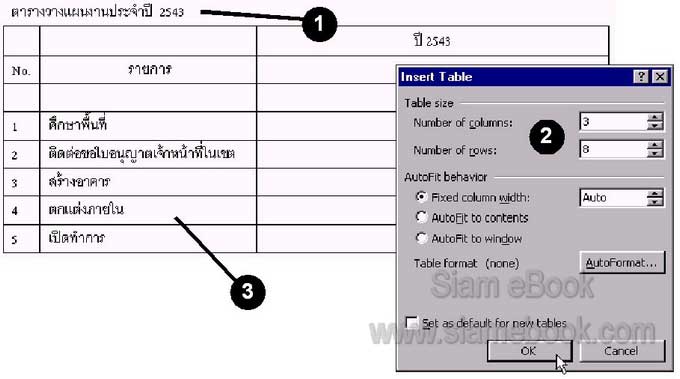
4. สร้างแถบดำในคอลัมน์ที่ 3 เริ่มตั้งแต่แถวที่ 3 ถึงแถวที่ 8
5. คลิก Table>>Merge Cells
6. คลิก Table>>Split Cells กำหนด Number of Columns = 12 และ Number of Rows =6
7. แล้วคลิกปุ่ม OK
8. คลิกที่ว่างๆ เพื่อให้แถบดำหายไป พิมพ์ “ปี 2543”
9. ส่วนแถวที่ 2 ให้แบ่งเป็น 3 ช่องและพิมพ์เลข 1, 2 และ 3
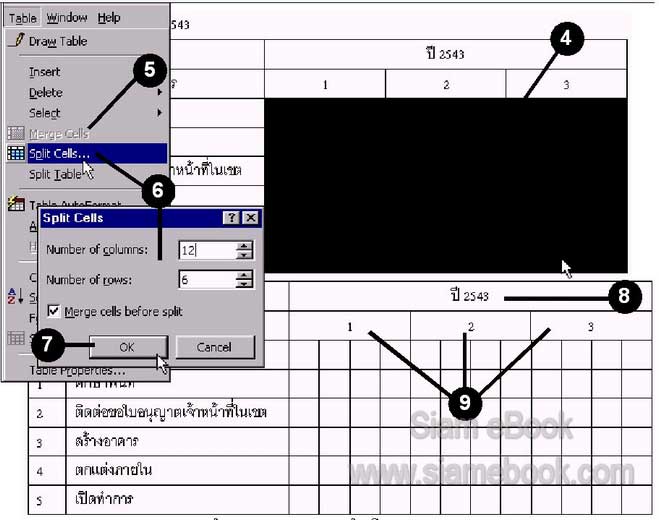
10. ช่อง No และรายการ ให้ยกเลิกเส้นแบ่งภายใน โดยสร้างแถบดำ แล้วคลิก Format>>Border and Shading
11. คลิกให้เส้นแบ่งตรงกลางหายไป เสร็จแล้วคลิกปุ่ม OK
12. ในการระบายสีช่องใดๆ ให้สร้างแถบดำช่องที่ต้องการก่อน
13. คลิกเมนู Format>>Border and Shading
14. คลิกเลือกสีที่ต้องการ แล้วคลิกปุ่ม OK
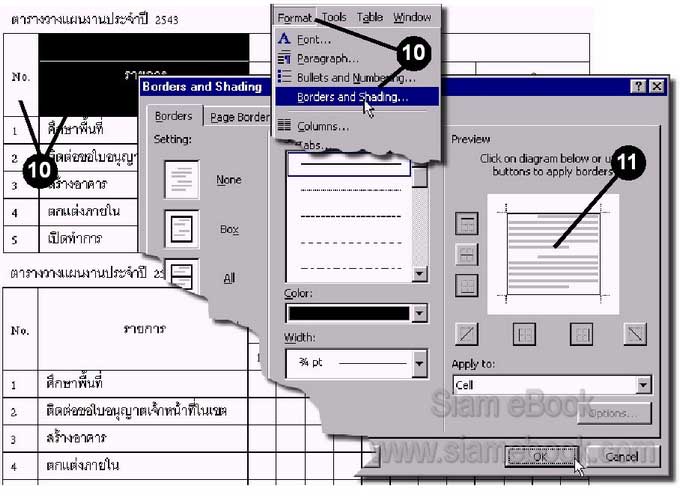
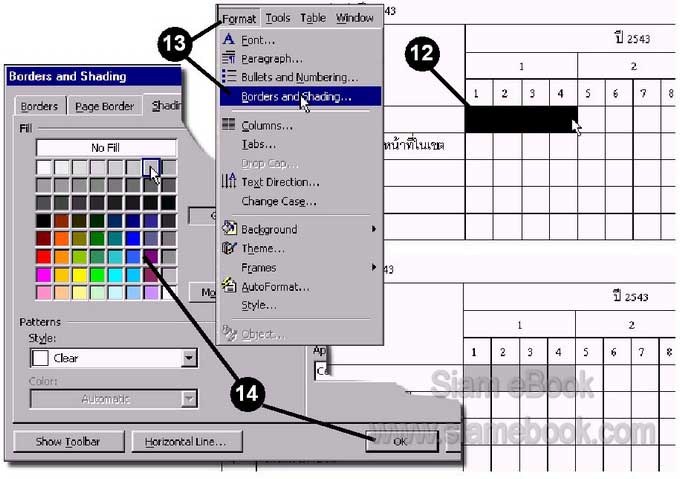
15. นอกจากนี้อาจใช้เครื่องมือวาดรูปลูกศร แสดงช่วงระยะเวลา ตลอดจนนำภาพเข้ามาเป็นพื้น หลังด้วยก็ได้ โดยส่งภาพให้อยู่หลังข้อความ Send Behind Text
16. ภาพอาจกำหนดเป็นแบบจางๆ โดยคลิกเลือก Watermark